1、在插入选项卡中点击形状,选择其中的矩形。
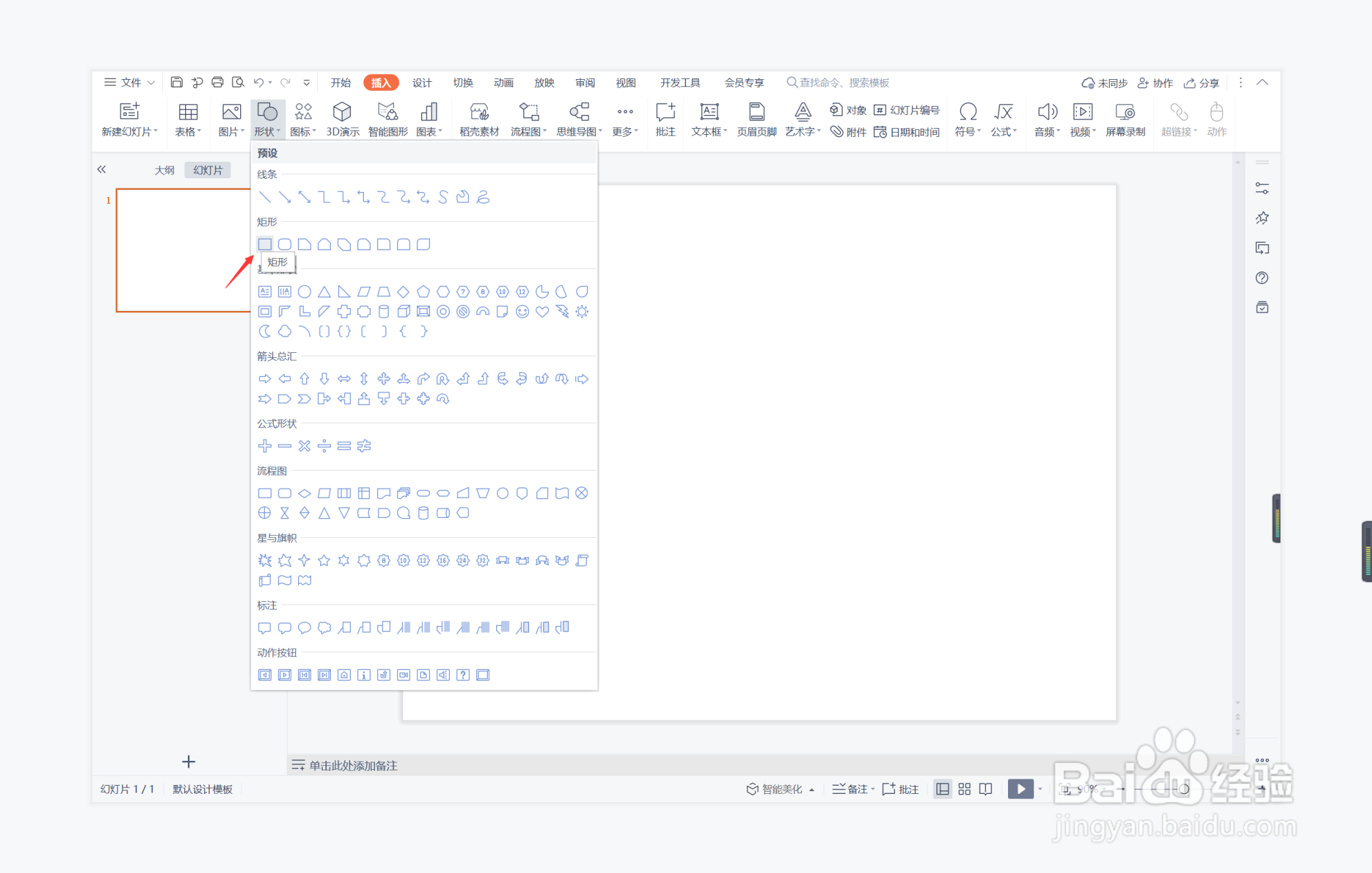
2、在页面上绘制出形状,放置在页面的上半部分。
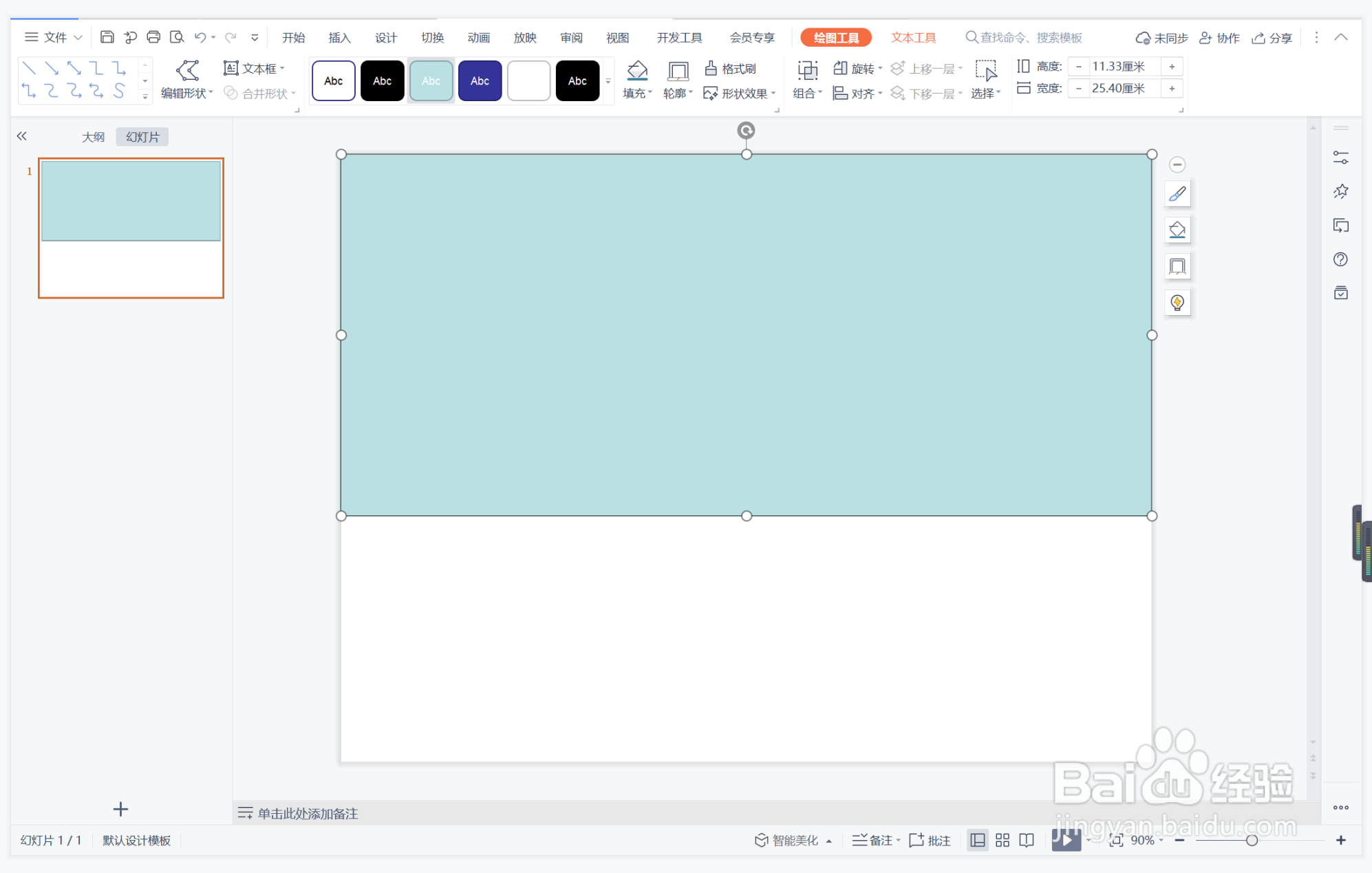
3、选中矩形,在绘图工具中点击填充,选择绿色进行填充,并设置为无边框。
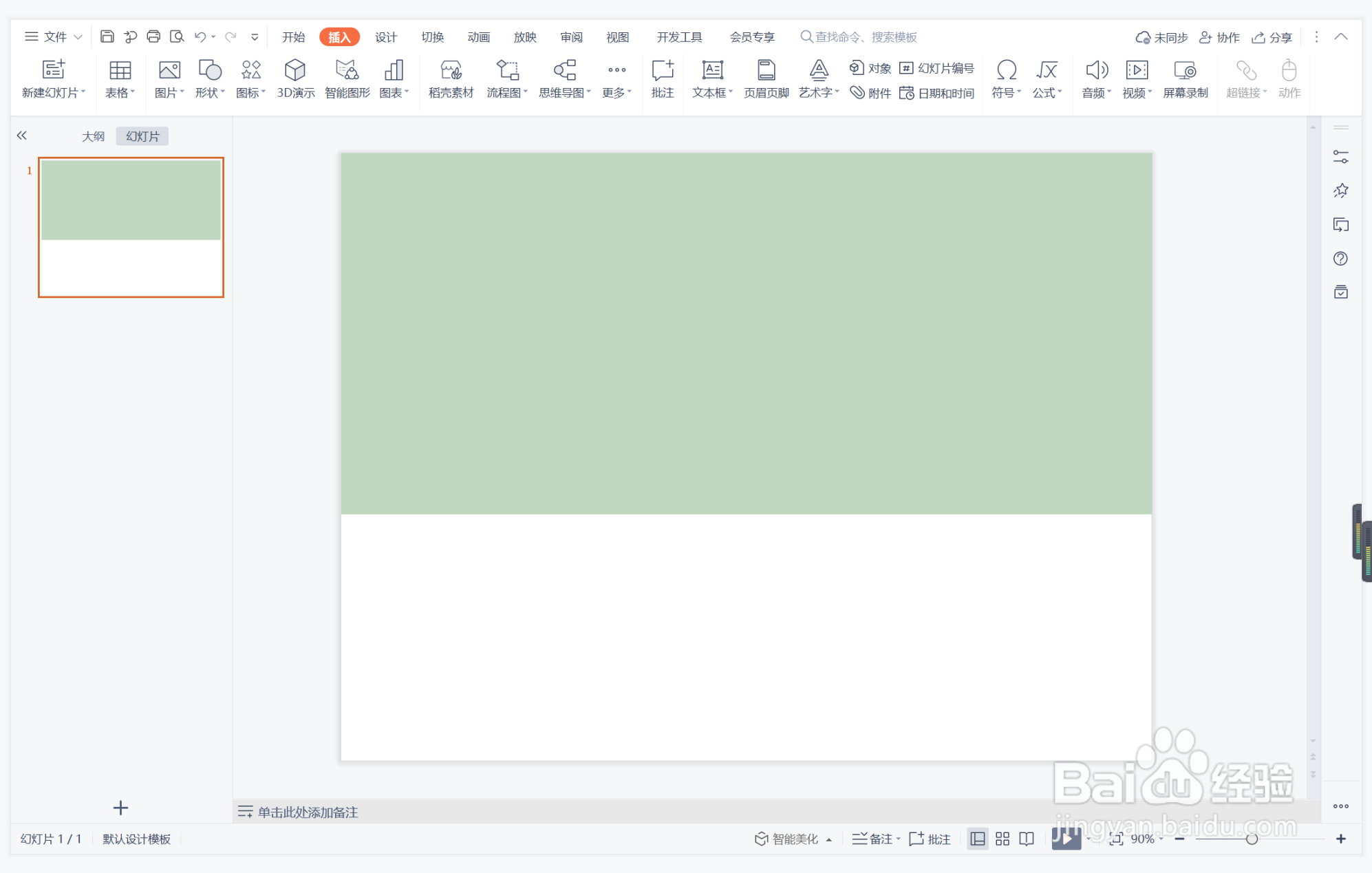
4、接着再插入一个等腰三角形,放置在矩形的下方。
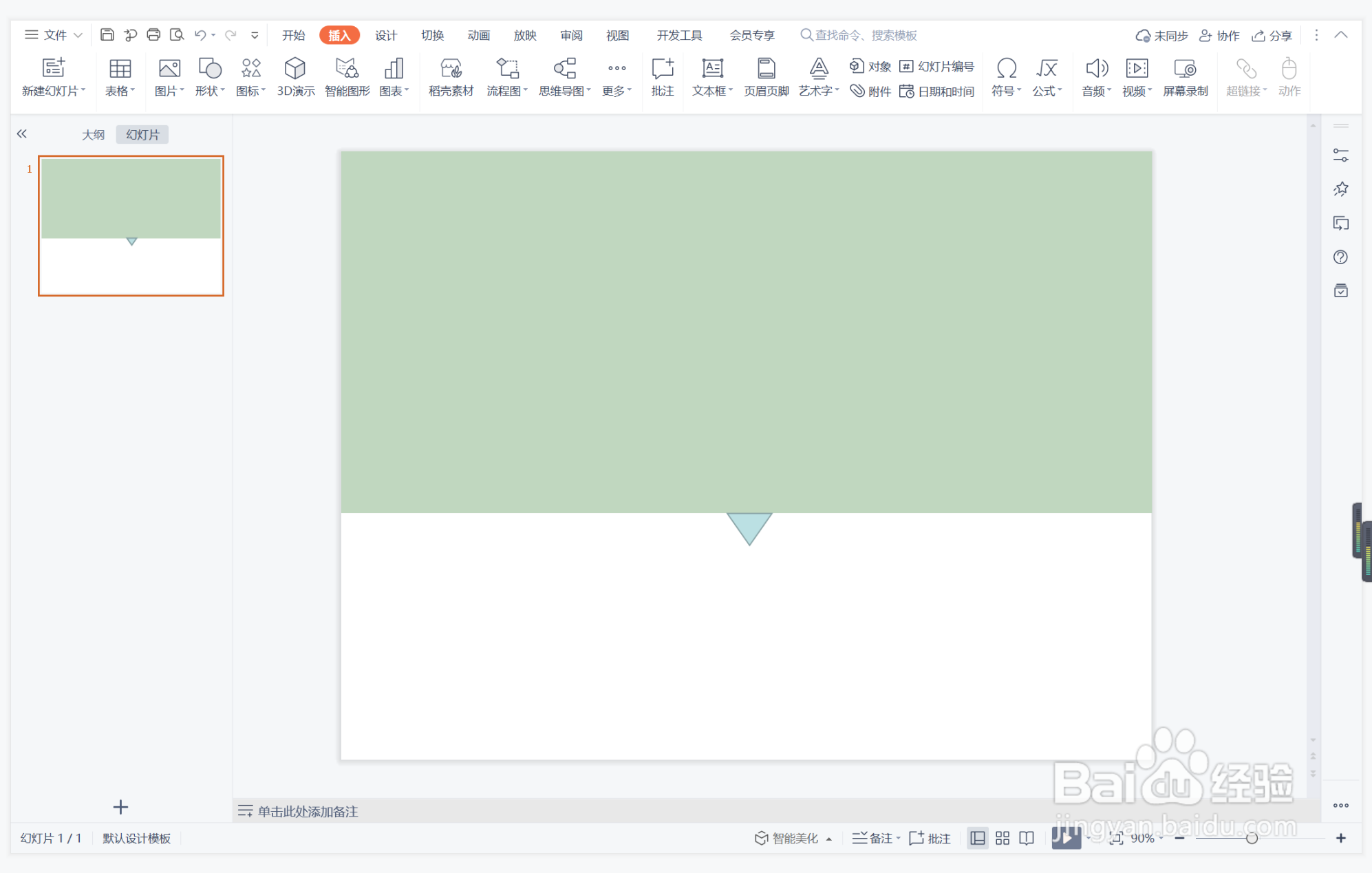
5、选中三角形,颜色同样填充为绿色,设置为无边框。

6、然后插入一个直线,放置在三角形的下方,效果如图所示。

7、在矩形中输入封面的标,直线位置输入汇报信息,这样双管齐下型封面就制作完成了。

时间:2024-10-12 09:14:40
1、在插入选项卡中点击形状,选择其中的矩形。
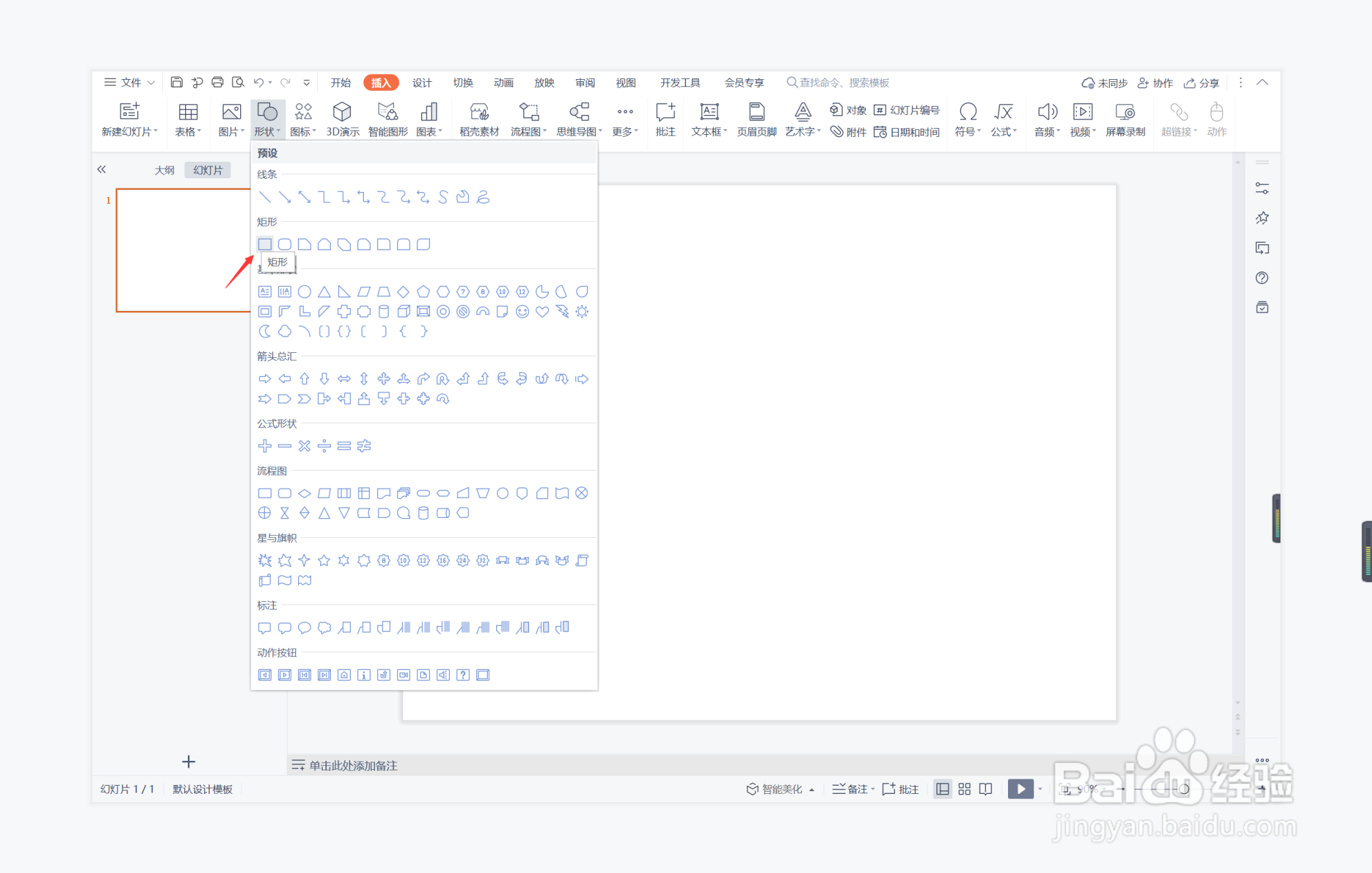
2、在页面上绘制出形状,放置在页面的上半部分。
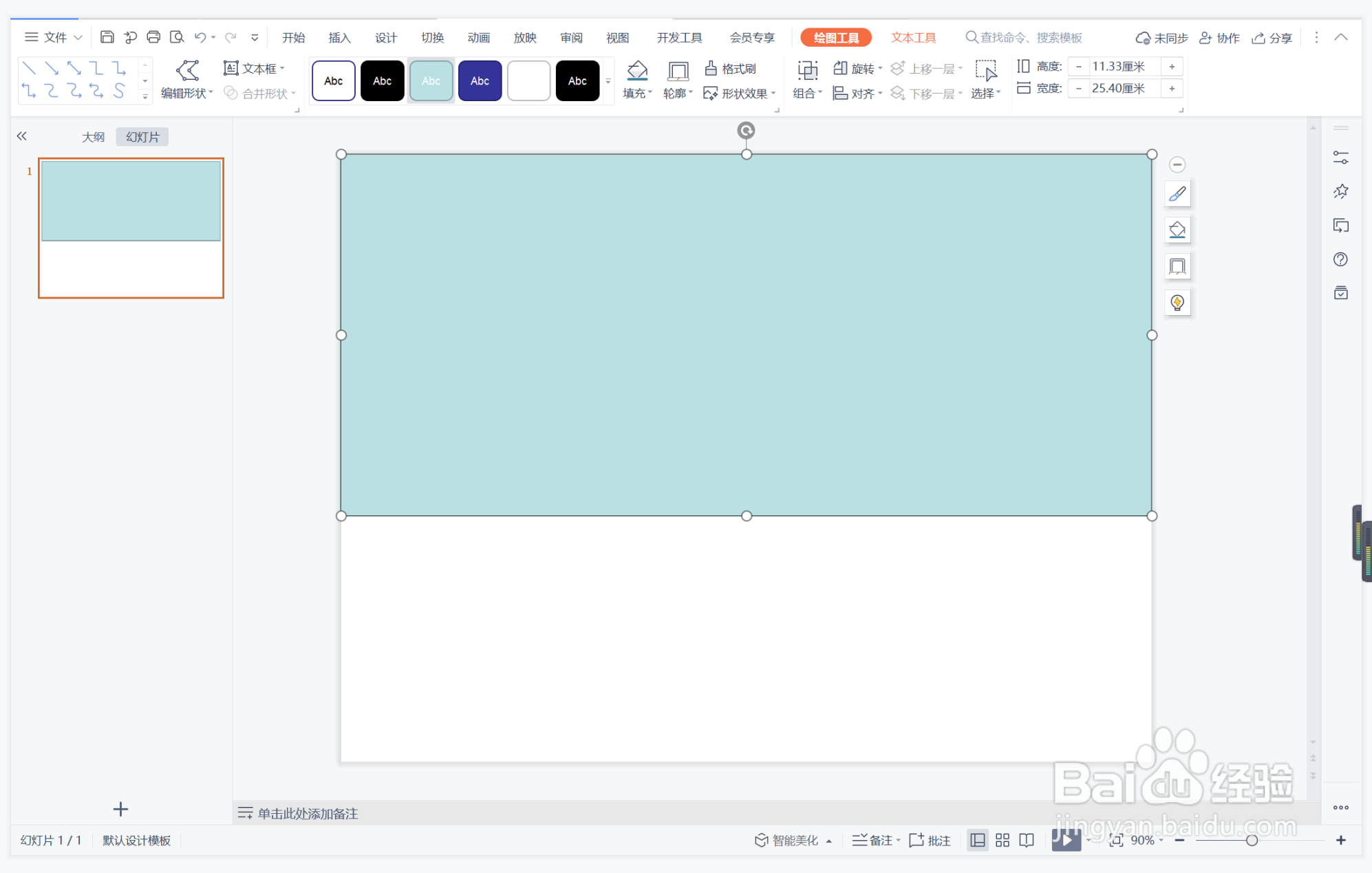
3、选中矩形,在绘图工具中点击填充,选择绿色进行填充,并设置为无边框。
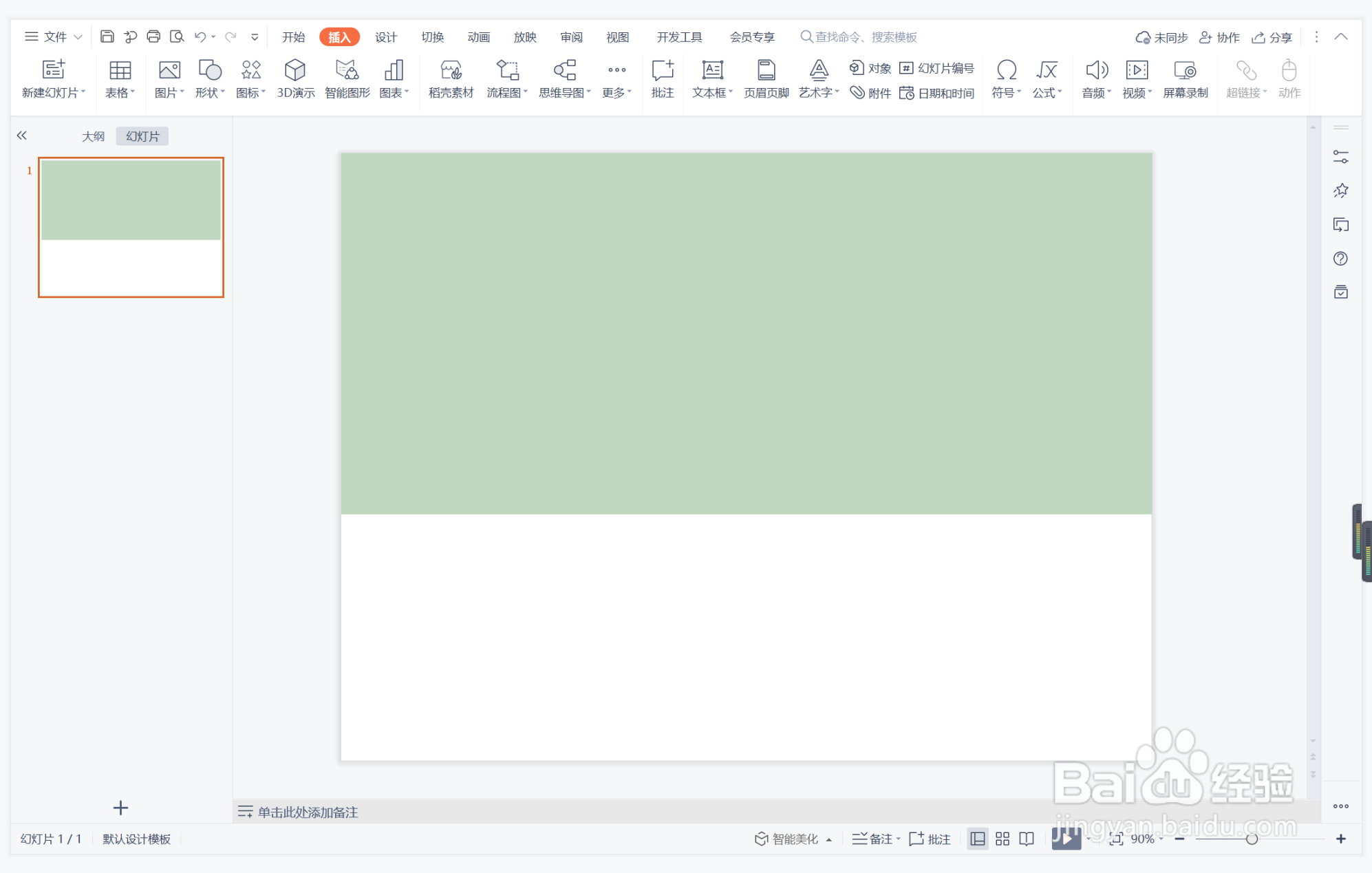
4、接着再插入一个等腰三角形,放置在矩形的下方。
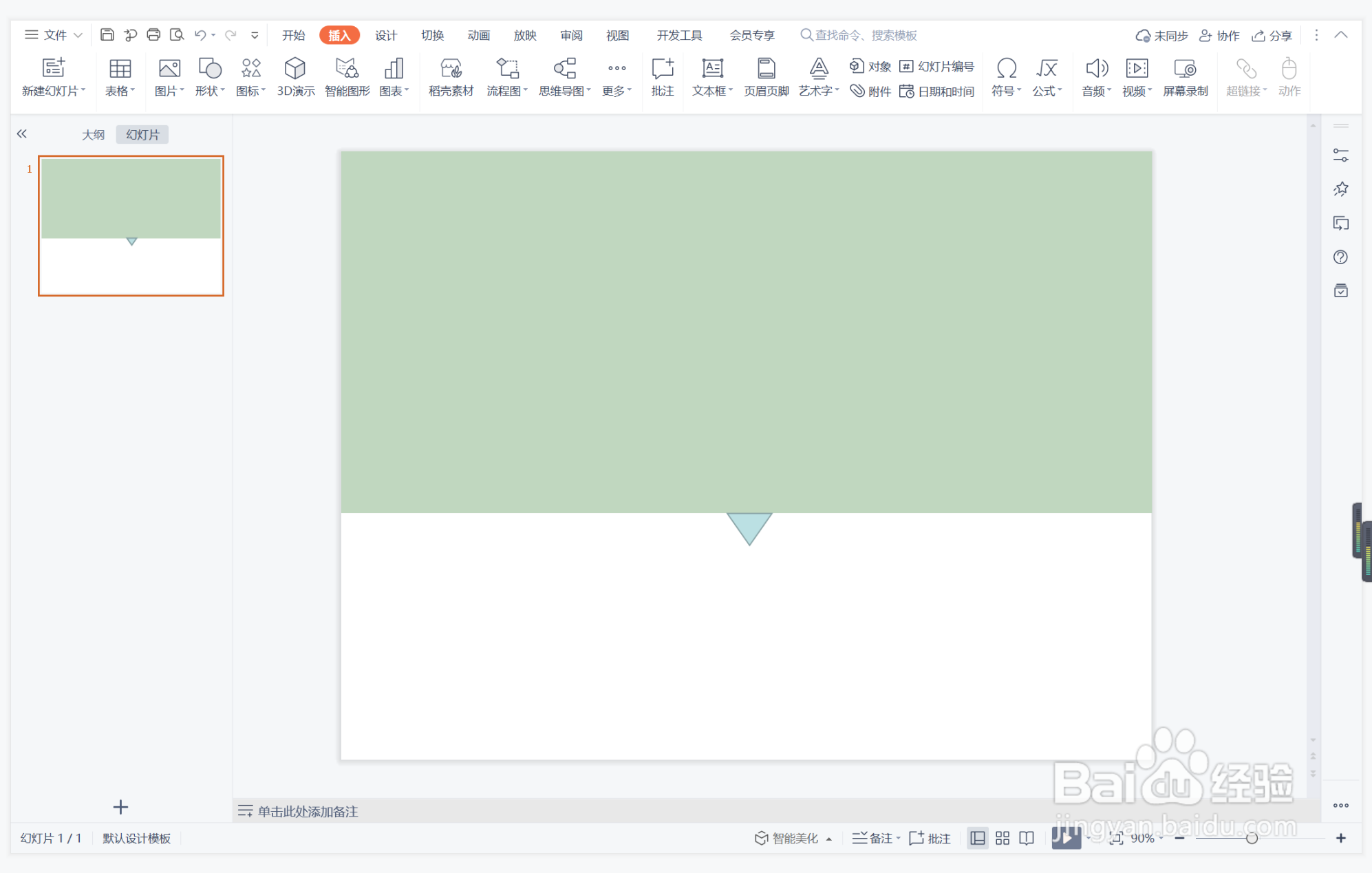
5、选中三角形,颜色同样填充为绿色,设置为无边框。

6、然后插入一个直线,放置在三角形的下方,效果如图所示。

7、在矩形中输入封面的标,直线位置输入汇报信息,这样双管齐下型封面就制作完成了。

